怎么装系统windows10对于新手来说是个比较复杂的过程,其实得益于本土化的win10安装引导,用户们基本上是可以自己尝试安装的,不过有些用户不喜欢这种方式,因此这里就针对此类用户们提供了怎么装系统windows10步骤介绍的相关内容,这样子用户们就可以跟着步骤来安装,不怕出错了。
怎么装系统windows10
打开浏览器,搜索下载微软官方系统安装器到电脑上。下载完毕后打开。
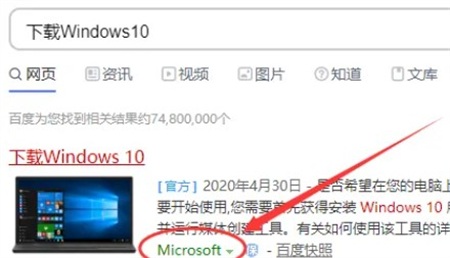
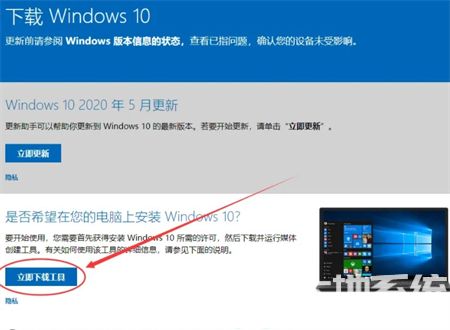
打开后选择立即升级这台电脑,随机会自动开始下载系统文件。
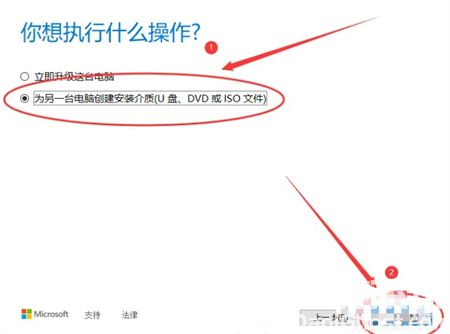
下载完毕后自动打开,点击现在安装,选择语言等设置,点击下一步。
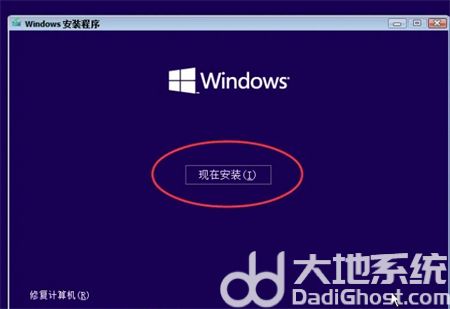
选择升级这台电脑,选择想要升级的版本,点击下一步。
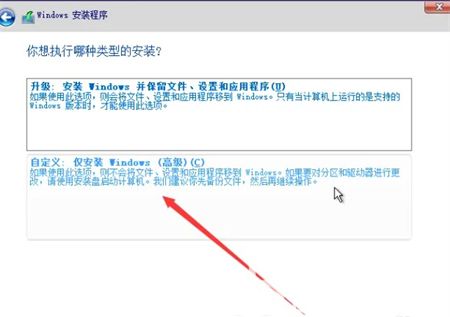
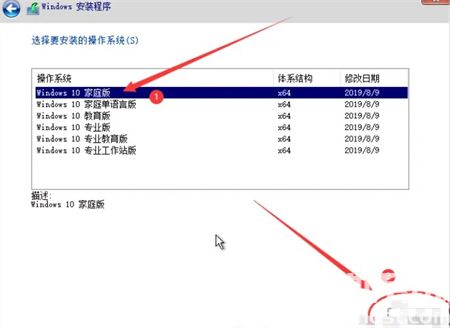
输入产品密钥后,等待安装完成即可。
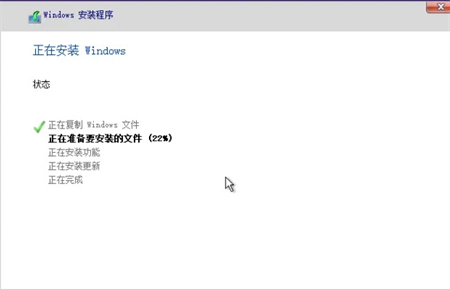
以上就是关于怎么装系统windows10的内容了,希望用户们能够学会哦。
相关阅读
热门教程
最新教程